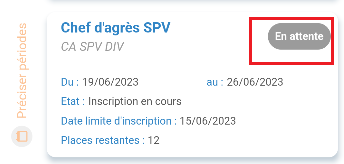Pas-à-pas application mobile
Table des matières
Cette procédure présente l’application mobile GEEF et ses fonctionnalités. L’application étant en cours de développement, cette procédure sera mise à jour en fonction des évolutions qui seront rendu disponibles.
Connexion à l’application mobile
Télécharger l’application mobile
Pour un Téléphone Android :
- Dans le “Playstore”, rechercher “GEEF” et télécharger l’application mobile correspondante
Pour un téléphone Apple
- Dans l’AppStore, rechercher “GEEF” et télécharger l’application mobile correspondante
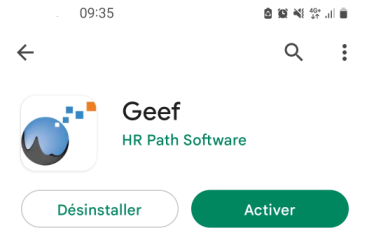
Se connecter à l’application mobile
Ouvrir l’application GEEF sur le téléphone.
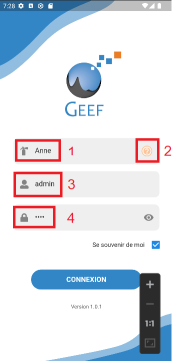
- Sélectionner son SDIS (1) via l’icône “?” (2)
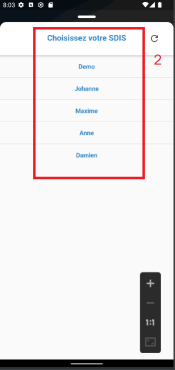
- Saisir son identifiant (identique à celui de GEEF Web) (3)
- Saisir son mot de passe (identique à celui de GEEF Web) (4)
- Cliquer sur “Connexion”.
La case “Se souvenir de moi” est optionnelle, elle vous permet de vous connecter automatiquement lors de la prochaine ouverture de l’application.
Vous pouvez connaître la version de l’application sur laquelle vous êtes grâce à l’indication “Version xxx” en dessous du bouton “Connexion”. Cette information pourra vous être demandée en cas de demande d’assistance.
Navigation sur l’application mobile
accéder à la Page d’accueil
Le message d’accueil disponible sur la page d’accueil de l’application mobile est identique à celui disponible sur GEEF Web.
A noter : pour le moment les pagelets disponibles sur GEEF web ne sont pas visibles dans l’application mobile.
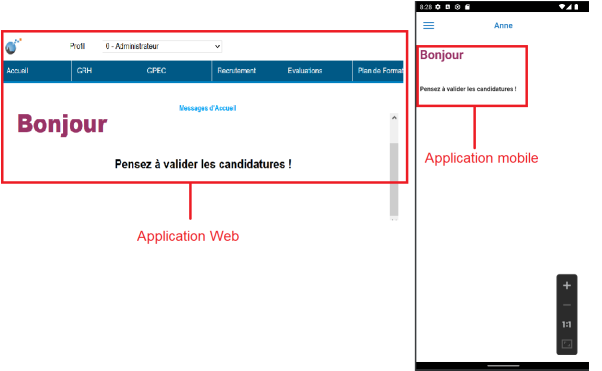
Accéder aux différents écrans
Afin d’accéder aux différents écrans de l’application mobile, cliquer sur le menu “hamburger” en haut à gauche de l’écran.
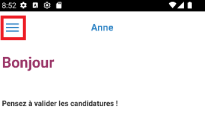
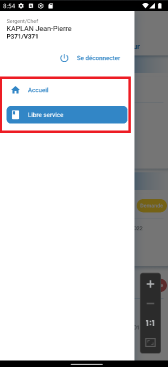
Utiliser le Libre service
Le libre service Stagiaire et Formateur est disponible via l’application mobile. Les agents peuvent accéder à leurs candidatures en cours et passées et postuler aux formations en tant que stagiaire ou bien en tant que formateur.

Les agents avec une double carrière peuvent consulter les sessions disponibles en fonction de leur statut en passant d’un statut à l’autre via le bouton flottant en bas de l’écran.
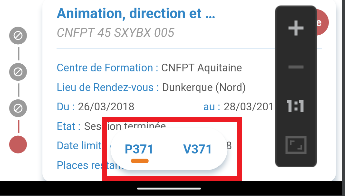
Postuler en tant que stagiaire
Dans “Session disponibles”, sont visibles les sessions ouvertes au libre service et pour lesquelles l’agent rempli les prérequis.
Pour postuler à une session :
- Faire glisser l’encadré de la session concernée vers la gauche

- cela donnera accès à 3 boutons supplémentaires :
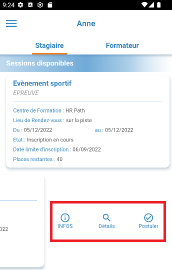
INFOS : toutes les informations disponibles dans le détail de la session
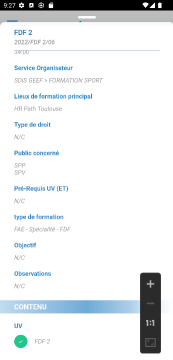
Détails : accès à l’emploi du temps de la session ainsi que les pièces jointes

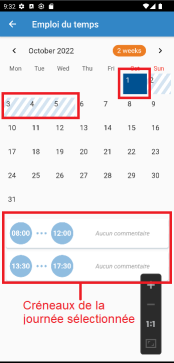
Postuler : postuler à la session de formation. Il faut renseigner les champs afficher puis cliquer sur “Postuler” en bas de la page.
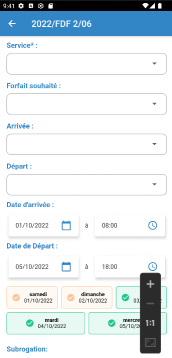

Une fois la candidature envoyée elle apparaîtra dans l’historique des candidatures avec une pastille “Demande” (ou “En attente” en fonction du paramétrage du SDIS).
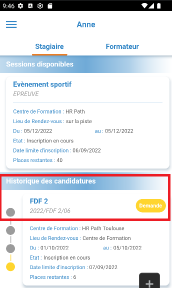
Suivre sa candidature :
L’agent pourra suivre l’évolution de sa candidature u travers des pastilles à gauche de l’encadré de la session.
- Pastille verte : avis favorable
- Pastille rouge : avis défavorable
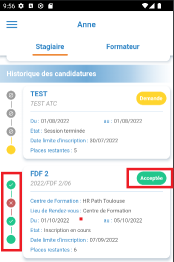
Cliquer sur les pastilles permet de consulter le détail.
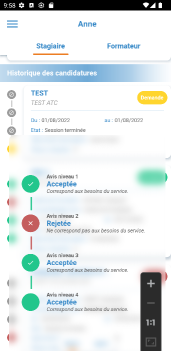
Postuler en tant que formateur
Pour postuler à une session :
Dans “Session disponibles”, sont visibles les sessions ouvertes au libre service et pour lesquelles l’agent rempli les prérequis.
Pour postuler à une session :
- Faire glisser l’encadré de la session concernée vers la gauche
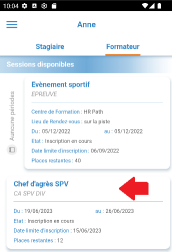
- cela donnera accès à 3 boutons supplémentaires : INFOS : toutes les informations disponibles dans le détail de la session DETAILS : accès à l’emploi du temps de la session ainsi que les pièces jointes POSTULER : postuler à la session de formation. Il faut renseigner les champs afficher puis cliquer sur “Oui” en bas à droite de la page.
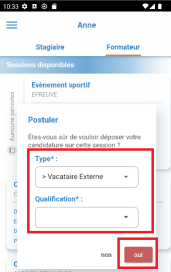
Une fois la candidature envoyée et en fonction de ce qui a été paramétré au niveau du SDIS, le candidat formateur devra renseigner ses périodes d’animation.
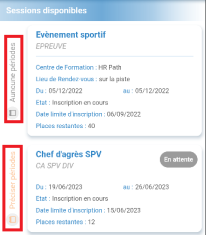

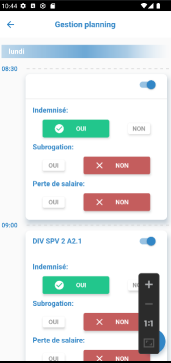
Le menu “hamburger” en bas à droite de l’écran permet de faire des sélection pour l’ensemble des créneaux.
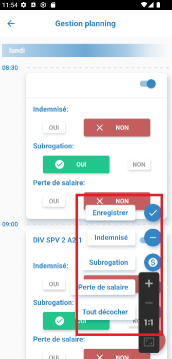
Suivre sa candidature : Une étiquette faisant état du statut de la candidature de l’agent est visible à droite de l’encadré de la session.